
윈도우11 코타나 완전히 삭제하는 방법 – 한창 AI 어시스턴트 경쟁이 이뤄질때는 너도 나도 자사의 AI 어시스턴트를 광고하고 설치하기를 원했지만, 이제는 이것도 시들해 진 것 같습니다. 오케이 구글, 시리에 맞서 내놓은 윈도우의 코타나는 한국어 지원을 해준다는 얘기가 있었지만, 몇 년째 이뤄지지 않고 있는데요.
윈도우10을 넘어 윈도우11이 되었지만 코타나 기본 아이콘이 작업표시줄에서 더이상 보이지 않는 걸 보면 마이크로소프트에서도 그렇게 큰 비중을 두는 느낌은 아닙니다. 국내에서는 코타나를 한국어지원이 되지 않기 때문에 쓸 이유가 없기 때문에 윈도우10 사용자분들은 코타나를 지우시는 분들도 많았는데요.
윈도우11의 경우 코타나가 기본으로 설치되어 있지만, 코타나 아이콘이 노출되는 것은 아니기에 그냥 두시는 것도 좋겠지만, 깔끔하게 정리하고 싶으신 분들도 계실 것 같습니다. 이번 글에서는 윈도우11 코타나 완전히 삭제하는 방법에 대해서 알아보도록 하겠습니다.
목차
윈도우11 코타나 완전히 삭제하는 방법
1. 먼저 코타나가 설치되어 있는지 확인해 보겠습니다. 이 작업은 굳이 하지 않아도 됩니다.
2. 윈도우키를 누른 후 앱 및 이라고 입력하면 아래에 앱 및 기능이 보이는데요. 이것을 클릭합니다.
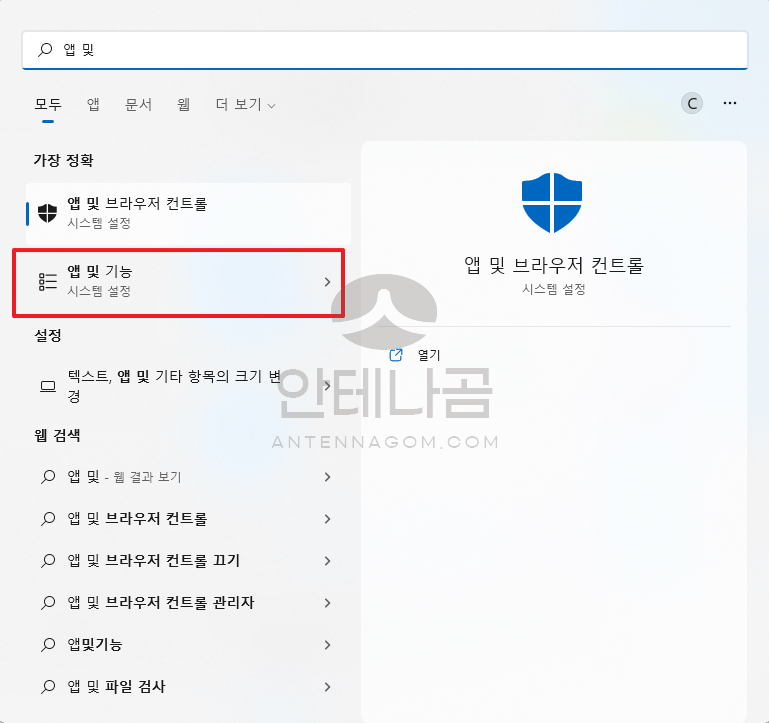
3. 앱 및 기능에서 앱 목록 아래에 검색창을 이용해서 설치되어 있는 윈도우 앱을 검색할 수 있습니다. cor이라고 처보면 cortana (코타나)가 설치되어 있는 것을 볼 수 있습니다.
4. 오른쪽 점 셋 아이콘을 눌러 나오는 제거 메뉴로 원래는 기능을 제거할 수 있지만, 코타나의 경구 제거할 수 없도록 비활성화 되어 있습니다.
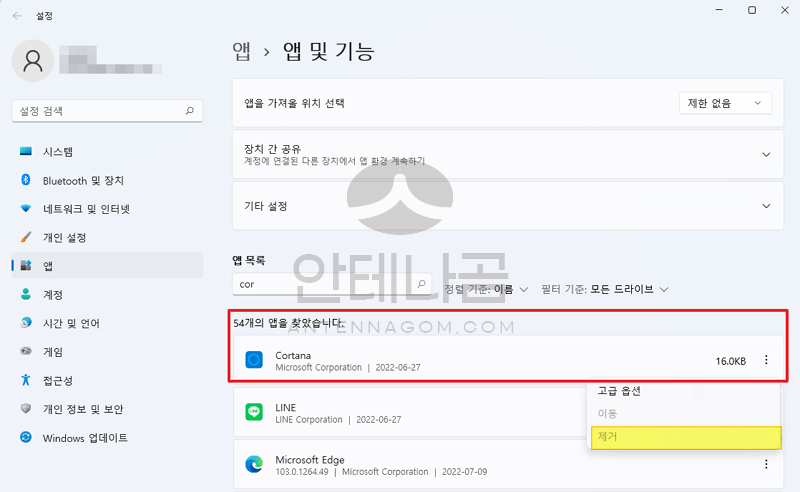
5. 코타나를 제거하기 위해서는 파워쉘이라는 프로그램을 이용해서 제거해야 하는데요. 윈도우키를 한번 누른 후 power를 입력하면 아래와 같이 Windows PowerShell 프로그램을 볼 수 있습니다. 바로 실행하지 말고 관리자 모드로 실행합니다.
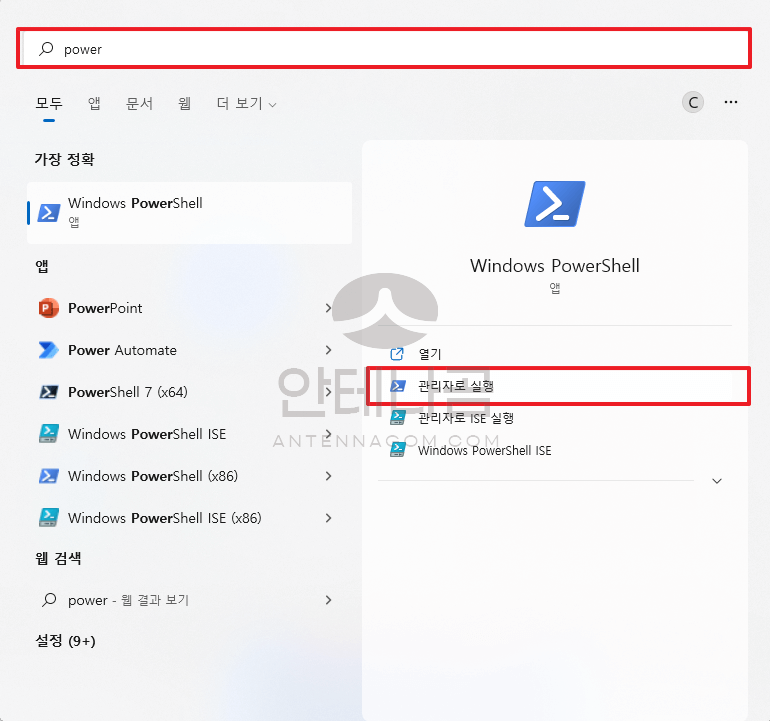
6. 파워쉘 창이 뜨는데요. 창에 아래와 같은 내용을 복사해서 붙여넣습니다.
Get-AppxPackage -allusers Microsoft.549981C3F5F10 | Remove-AppxPackage입력후 엔터키를 누르면 아주 잠깐 파란색 진행바가 생겼다 사라집니다. 따로 완료 메세지는 나오지 않습니다.
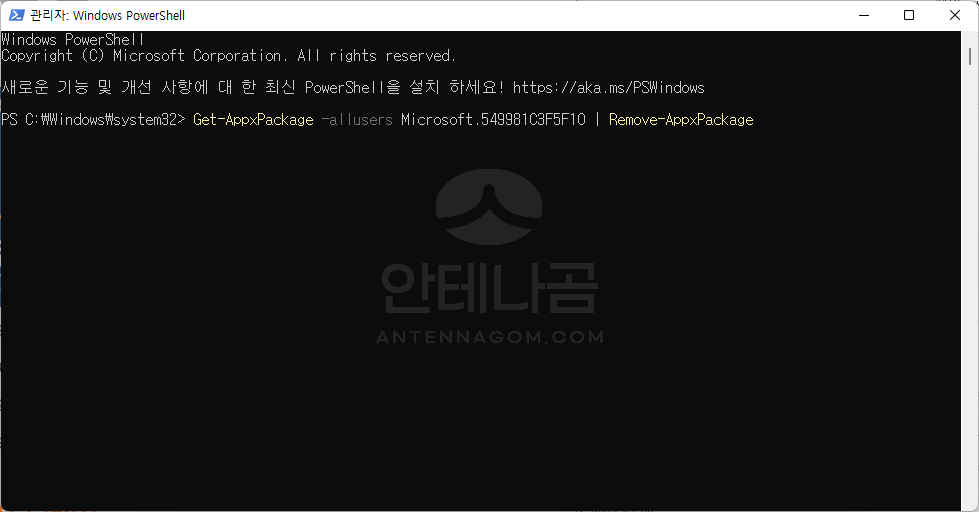
7. 위에서 했던 것 처럼 다시 앱 및 기능에서 cor 을 입력해 보겠습니다. 위에서는 코타나가 보였는데, 삭제하고 나니 코타나가 검색되지 않습니다. 완벽하게 제거된 것입니다.
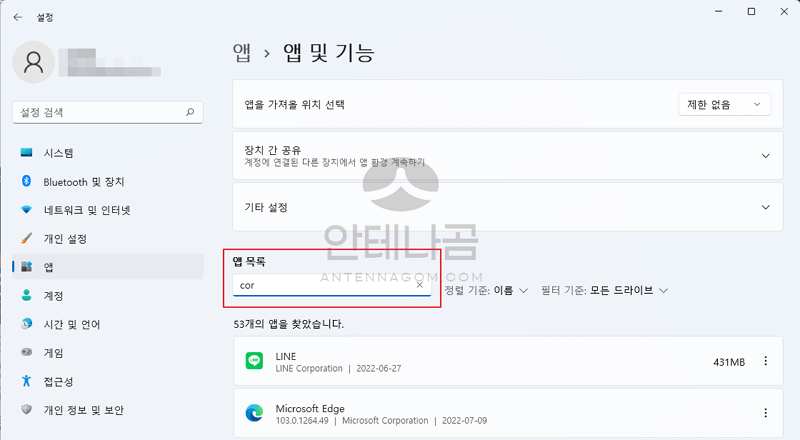
이번 글에서는 윈도우11 코타나 삭제방법에 대해서 알아봤습니다. 지금까지 안테나곰이었습니다.
윈도우11 시작음 (부팅음) 소리 끄는 방법
윈도우 시작음 (부팅음) 소리 끄는 방법 – 맥의 부팅음처럼 윈도우의 경우에도 시작음(부팅음)이 있는데요. 버전마다 다르게 만들어져서 사용되고 있습니다. 짧은 소리이기 때문에 크게 거슬리
antennagom.com
윈도우11 노트북 화면 끄기 설정 / 절전모드 설정 / 덮개 닫아도 안꺼지게 하는 법
윈도우11 노트북 화면 끄기 설정 / 절전모드 설정 / 덮개 닫아도 안꺼지게 하는 법 – 노트북을 어떻게 사용하느냐에 따라 설정을 자신에 맞게 변경해주는 것이 편하죠. 저는 절전모드로 들어가게
antennagom.com




